Fraude MAC OS Is Infected With Viruses (Mac)
Vírus MacTambém conhecido como: "MAC OS X Is Infected With viruses" (vírus)
Faça uma verificação gratuita e verifique se o seu computador está infectado.
REMOVER AGORAPara usar a versão completa do produto, precisa de comprar uma licença para Combo Cleaner. 7 dias limitados para teste grátis disponível. O Combo Cleaner pertence e é operado por RCS LT, a empresa-mãe de PCRisk.
Como remover MAC OS Is Infected With Viruses from Mac?
O que é MAC OS Is Infected With Viruses from Mac?
"MAC OS Is Infected With Viruses" é uma falsa mensagem de erro exibida por um website fraudulento. Os utilizadores visitam frequentemente websites fraudulentos inadvertidamente - são redirecionados por vários programas potencialmente indesejáveis (PPIs) que se infiltram nos sistemas durante a instalação de apps regulares (“agregação”). Bem como causar redirecionamentos, os PPIs também exibem anúncios on-line intrusivos e recolhem informações pessoais.
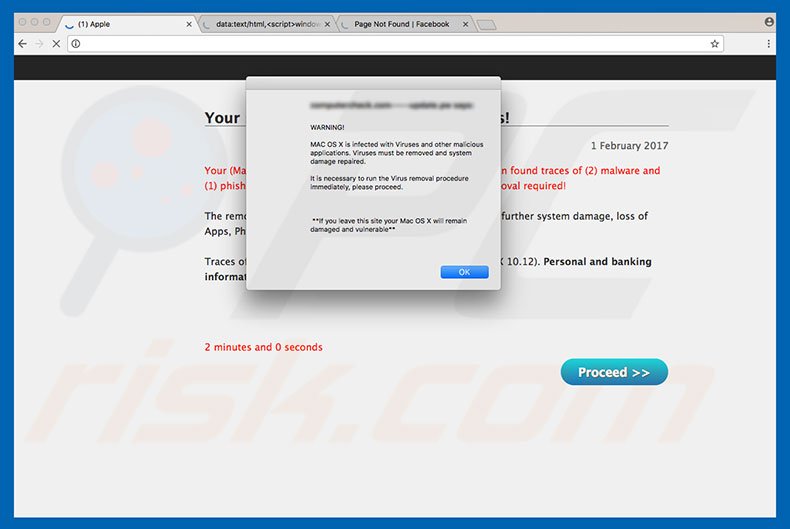
"MAC OS X Is Infected With Viruses" destina-se apenas a utilizadores do Mac OS. Este pop-up afirma que o computador foi infectado com malware de alto risco e, portanto, informações pessoais (logins/senhas, etc.) estão em risco. Também é afirmado que o malware deve ser eliminado imediatamente. Apesar deste conselho, "MAC OS X Is Infected With Viruses" não fornece qualquer contato de suporte técnico. Isso é incomum para pop-ups deste tipo, uma vez que os criminosos frequentemente tentam assustar e apoiar vítimas na denominada técnica do número falso e a pagar por serviços que não são necessários. Há uma grande probabilidade de que esse pop-up é usado para promover aplicações fraudulentas que detectam o vírus de computador não-existente (em outras palavras, um software antivírus falso). Pode remover este erro simplesmente fechando o navegador da web. Tal como mencionado acima, os programas potencialmente indesejados também exibem vários anúncios intrusivos. Para alcançar isso, os desenvolvedores empregam uma camada"virtual" (uma ferramenta que permite a colocação de conteúdo gráfico de terceiros em qualquer site) e, portanto, os anúncios exibidos (pop-ups, cupões, banners, etc) muitas vezes ocultam conteúdo subjacente de websites visitados, diminuindo assim significativamente a experiência de navegação na web. Além disso, alguns conduzem a websites fraudulentos - clicar neles é arriscado e pode resultar em infecções adicionais de adware ou malware. Esteja ciente de que atividade de navegação de Internet é monitorizada, já que os PPIs muitas vezes reúnem vários dados relacionados à atividade de navegação. Esta informação (por exemplo, endereços IP, URLs visitados, Consultas de Pesquisa, etc.) podem conter detalhes pessoais que os desenvolvedores de PPIs partilham com terceiros (que usam indevidamente dados pessoais para gerar rendimentos). Este comportamento pode levar a graves problemas de privacidade ou roubo de identidade. Por estas razões, deve desinstalar todos os programas potencialmente indesejados imediatamente.
"MAC OS Is Infected With Viruses" é semelhante a Immediately Call Apple Support, Mac Detected TAPSNAKE Infection, Critical Security Warning!, e muitos outros. Todas essas mensagens de erro afirmam que o sistema está danificado de alguma forma, no entanto, tal como com "MAC OS X Is Infected With Viruses", são falsos e nunca deve ser confiáveis. Os erros falsos destinam-se apenas para gerar rendimento para os desenvolvedores - o propósito de todos os PPIs também é idêntico. Ao oferecer várias 'características úteis', esses programas tentam dar a impressão de legitimidade, no entanto, ao invés de fornecer qualquer valor para os utilizadores comuns, causam redirecionamentos indesejados, exibem anúncios intrusivos (através da publicidade do modelo "Pay Per Click" ) e recolhem dados pessoais (que mais tarde são vendidos a terceiros).
Como é que os programas potencialmente indesejados foram instalados no meu computador?
Os programas potencialmente indesejados são distribuídos usando um método de marketing de software fraudulento chamado “agregação” - a instalação sólida de programas potencialmente indesejados juntamente com software/apps regulares. Os desenvolvedores ocultam programas agregados dentro as configurações das "Personalizadas/Avançadas" dos processos de descarregamento ou instalação. Saltar e pular esta seção frequentemente leva a instalação inadvertida de programas potencialmente indesejados, por isso, apresenta riscos para o sistema de novas infecções e compromete a privacidade dos utilizadores.
Como evitar a instalação de aplicações potencialmente indesejadas?
A instalação de PPIs pode ser prevenida adoptando dois simples passos. Em primeiro lugar, observe cuidadosamente cada passo de descarregamento/instalação usando as configurações de "Personalizadas" ou "Avançadas". Em segundo lugar, rejeite a oferta para descarregar/instalar aplicações adicionais e cancele todas as já incluídas.
Texto apresentado no pop-up "MAC OS Is Infected With Viruses":
AVISO! MAC OS X está infectado com vírus e outras aplicações mal-intencionadas. Os vírus devem ser removidos e reparação de danos ao sistema. É necessário executar o procedimento de remoção de vírus imediatamente, por favor, prossiga. ** Se sair deste site, o seu Mac OS X permanecerá danificado e vulnerável **
A aparência de MAC OS é infectada com o esquema de suporte de tecnologia de vírus - os criminosos de suporte técnico estão a usar o número de telefone 1-877-353-1176 (este pop-up atua como um bloqueador de navegador - fechar este pop-up à força, pára o navegador Safari):
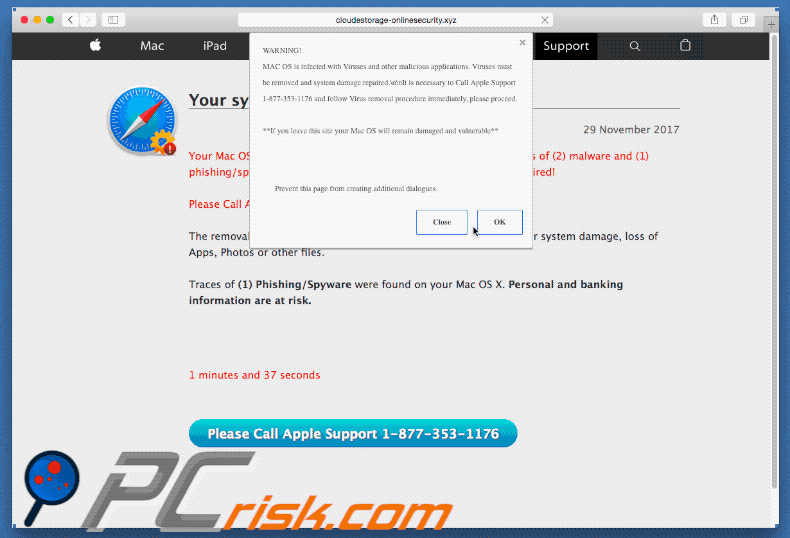
Remoção automática instantânea do malware:
A remoção manual de ameaças pode ser um processo moroso e complicado que requer conhecimentos informáticos avançados. O Combo Cleaner é uma ferramenta profissional de remoção automática do malware que é recomendada para se livrar do malware. Descarregue-a clicando no botão abaixo:
DESCARREGAR Combo CleanerAo descarregar qualquer software listado no nosso website, concorda com a nossa Política de Privacidade e Termos de Uso. Para usar a versão completa do produto, precisa de comprar uma licença para Combo Cleaner. 7 dias limitados para teste grátis disponível. O Combo Cleaner pertence e é operado por RCS LT, a empresa-mãe de PCRisk.
Menu rápido:
- O que é MAC OS X Is Infected With Viruses?
- PASSOS 1. Remova o adware relacionado aos ficheiros e pastas de OSX.
- PASSOS 2. Remova as extensões fraudulentas do Safari.
- PASSOS 3. Remova o adware do Google Chrome.
- PASSOS 4. Remova os add-ons fraudulentos do Mozilla Firefox,
O vídeo demonstra como remover os sequestradores de adware do navegador de computador Mac:
Remoção do adware:
Remova as aplicações potencialmente indesejadas de MAC OS X Is Infected With Viruses da pasta “Aplicações”:

Clique no ícone Finder. Na janela do Finder, selecione Aplicações. Na pasta aplicações, procure MPlayerX, NicePlayer ou outras aplicações suspeitas e arraste-as para a reciclagem. Depois de remover as aplicações potencialmente indesejadas que causam anúncios online, verifique o seu Mac para qualquer componente restante.
DESCARREGAR removedor de infeções por malware
Combo Cleaner faz uma verificação se o seu computador estiver infetado. Para usar a versão completa do produto, precisa de comprar uma licença para Combo Cleaner. 7 dias limitados para teste grátis disponível. O Combo Cleaner pertence e é operado por RCS LT, a empresa-mãe de PCRisk.
Remova os ficheiros e pastas relacionados a "mac os x is infected with viruses" (vírus):

Clique no ícone do Finder, no menu de barras. Escolha Ir, e clique em Ir para Pasta...
 Verifique por ficheiros gerados por adware na pasta /Library/LaunchAgents:
Verifique por ficheiros gerados por adware na pasta /Library/LaunchAgents:

Na pasta Ir para...barra, tipo: /Library/LaunchAgents
 Na pasta "LaunchAgents", procure por ficheiros adicionados recentemente suspeitos e mova-os para a Reciclagem. Exemplos de ficheiros gerados pelo adware - “installmac.AppRemoval.plist”, “myppes.download.plist”, “mykotlerino.ltvbit.plist”, “kuklorest.update.plist”, etc. Comumente o adware instala vários ficheiros no mesmo string.
Na pasta "LaunchAgents", procure por ficheiros adicionados recentemente suspeitos e mova-os para a Reciclagem. Exemplos de ficheiros gerados pelo adware - “installmac.AppRemoval.plist”, “myppes.download.plist”, “mykotlerino.ltvbit.plist”, “kuklorest.update.plist”, etc. Comumente o adware instala vários ficheiros no mesmo string.
 Verifique para adware gerado por ficheiros na pasta /Library/Application Support:
Verifique para adware gerado por ficheiros na pasta /Library/Application Support:

Na pasta Ir para...barra, tipo: /Library/Application Support
 Na pasta "Application Support", procure qualquer pasta suspeita recém-adicionada. Por exemplo, "MPlayerX" ou tese "NicePlayer" e mova as pastas para a Reciclagem.
Na pasta "Application Support", procure qualquer pasta suspeita recém-adicionada. Por exemplo, "MPlayerX" ou tese "NicePlayer" e mova as pastas para a Reciclagem.
 Verifique por ficheiros gerados por adware na pasta ~/Library/LaunchAgents:
Verifique por ficheiros gerados por adware na pasta ~/Library/LaunchAgents:

Na barra Ir para Pasta, escreva: ~/Library/LaunchAgents

Na pasta "LaunchAgents", procure por ficheiros adicionados recentemente suspeitos e mova-os para a Reciclagem. Exemplos de ficheiros gerados pelo adware - “installmac.AppRemoval.plist”, “myppes.download.plist”, “mykotlerino.ltvbit.plist”, “kuklorest.update.plist”, etc. Comumente o adware instala vários ficheiros no mesmo string.
 Verifique por ficheiros gerados por adware na pasta /Library/LaunchDaemons:
Verifique por ficheiros gerados por adware na pasta /Library/LaunchDaemons:
 Na pasta Ir para...barra, tipo: /Library/LaunchDaemons
Na pasta Ir para...barra, tipo: /Library/LaunchDaemons

Na pasta "LaunchDaemons", procure qualquer ficheiro suspeito recém-adicionado. Por exemplo “com.aoudad.net-preferences.plist”, “com.myppes.net-preferences.plist”, "com.kuklorest.net-preferences.plist”, “com.avickUpd.plist”, etc., e mova-os para a Reciclagem.
 Verifique o seu Mac com o Combo Cleaner:
Verifique o seu Mac com o Combo Cleaner:
Se seguiu todas as etapas na ordem correta, o Mac deve estar livre de infecções. Para ter certeza de que seu sistema não está infectado, execute uma verificação com o Combo Cleaner Antivirus. Descarregue-o AQUI. Depois de descarregar o ficheiro, clique duas vezes no instalador combocleaner.dmg, na janela aberta, arraste e solte o ícone Combo Cleaner no topo do ícone Applications. Agora abra a sua barra de lançamento e clique no ícone Combo Cleaner. Aguarde até que o Combo Cleaner atualize seu banco de dados de definições de vírus e clique no botão "Start Combo Scan".

O Combo Cleaner irá analisar o seu Mac em pesquisa de infecções por malware. Se a verificação antivírus exibir "nenhuma ameaça encontrada", isso significa que pode continuar com o guia de remoção, caso contrário, é recomendável remover todas as infecções encontradas antes de continuar.

Depois de remover os ficheiros e pastas gerados pelo adware, continue a remover extensões fraudulentas dos seus navegadores de Internet.
Remoção do "mac os x is infected with viruses" (vírus) dos navegadores de Internet:
 Remova extensões fraudulentas do Safari:
Remova extensões fraudulentas do Safari:
Remova "mac os x is infected with viruses" (vírus) as extensões relacionada ao Safari:

Abra o navegador Safari, a partir do menu de barra, selecione "Safari" e clique em "Preferências ...".

Na janela de preferências, selecione "Extensões" e procure por qualquer extensão suspeita recém-instalada. Quando localizada clique no botão "Desinstalar" ao lado dela/delas. Note que pode desinstalar seguramente todas as extensões do seu navegador Safari - não são cruciais para o funcionamento normal do navegador.
- Se continuar a ter problemas com redirecionamentos de navegador e anúncios indesejados - Restaure o Safari.
 Remova os plugins fraudulentos do Mozilla Firefox:
Remova os plugins fraudulentos do Mozilla Firefox:
Remova "mac os x is infected with viruses" (vírus) add-ons relacionados ao Mozilla Firefox:

Abra o navegador Mozilla Firefox. No canto superior direito do ecrã, clique no botão "Abrir Menu" (três linhas horizontais). No menu aberto, escolha "Add-ons".

Escolha o separador "Extensões" e procure os complementos suspeitos recém-instalados. Quando localizado clique no botão "Desinstalar" ao lado dele/deles. Note que pode desinstalar seguramente todas as extensões do seu navegador Mozilla Firefox - não são cruciais para o funcionamento normal do navegador.
Se continuar a ter problemas com redirecionamentos de navegador e anúncios indesejados - Restaure o Mozilla Firefox.
 Remova as extensões fraudulentas do Google Chrome:
Remova as extensões fraudulentas do Google Chrome:
Remova "mac os x is infected with viruses" (vírus) add-ons relacionados ao Google Chrome:

Abra o Google Chrome e clique no botão "menu Chrome" (três linhas horizontais), localizado no canto superior direito da janela do navegador. A partir do menu flutuante, escolha "Mais Ferramentas" e selecione "Extensões".

Escolha a janela "Extensões" e procure os add-ons suspeitos recém-instalados. Quando localizado clique no botão "Reciclagem" ao lado dele/deles. Note que pode desinstalar seguramente todas as extensões do seu navegador Google Chrome - não são cruciais para o funcionamento normal do navegador.
Se continuar a ter problemas com redirecionamentos de navegador e anúncios indesejados - Restaure o Google Chrome.
Partilhar:

Tomas Meskauskas
Pesquisador especialista em segurança, analista profissional de malware
Sou um apaixonado por segurança e tecnologia de computadores. Tenho experiência de mais de 10 anos a trabalhar em diversas empresas relacionadas à resolução de problemas técnicas e segurança na Internet. Tenho trabalhado como autor e editor para PCrisk desde 2010. Siga-me no Twitter e no LinkedIn para manter-se informado sobre as mais recentes ameaças à segurança on-line.
O portal de segurança PCrisk é fornecido pela empresa RCS LT.
Pesquisadores de segurança uniram forças para ajudar a educar os utilizadores de computadores sobre as mais recentes ameaças à segurança online. Mais informações sobre a empresa RCS LT.
Os nossos guias de remoção de malware são gratuitos. Contudo, se quiser continuar a ajudar-nos, pode-nos enviar uma ajuda, sob a forma de doação.
DoarO portal de segurança PCrisk é fornecido pela empresa RCS LT.
Pesquisadores de segurança uniram forças para ajudar a educar os utilizadores de computadores sobre as mais recentes ameaças à segurança online. Mais informações sobre a empresa RCS LT.
Os nossos guias de remoção de malware são gratuitos. Contudo, se quiser continuar a ajudar-nos, pode-nos enviar uma ajuda, sob a forma de doação.
Doar
▼ Mostrar comentários